1. 전자 메일 관련 - Ⅰ
아웃룩 2002에서는 전자 메일 계정을 등록할 때 Microsoft Exchange Server, POP3 서버, IMAP 서버,
HTTP 서버, 기타 서버 유형을 한 화면에서 손쉽게 등록 및 변경할 수 있게 되었다. 그리고 아웃룩 익스프레스에서 지원하던
Hotmail 계정도 이제는 아웃룩에서 등록하여 메일을 확인하고 보낼 수 있다. 여기서는 POP3 서버, HTTP 서버,
Microsoft Exchange Server를 등록하는 방법에 대해 알아본다.
1) 메일 계정 등록하기
▶ POP3 서버를 사용하는 경우
전자 메일 계정이 등록된 메일 서버가 POP3를 지원하는 경우 선택한다. 인터넷 전자 메일서버로부터 전자 메일 메시지를 특정
우편함으로부터 가져오기 위해 일반적으로 사용하는 프로토콜이며 대부분의 메일 서버는 POP3를 지원하는 경우가 많다.
① 도구-전자 메일 계정 메뉴를 선택한다.
② 새 전자 메일 계정 추가를 선택하고 다음 단추를 클릭한다.
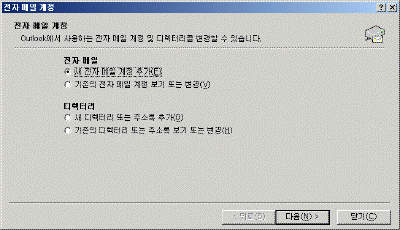

③ 서버 유형 중 POP3를 선택하고 다음 단추를 클릭한다.
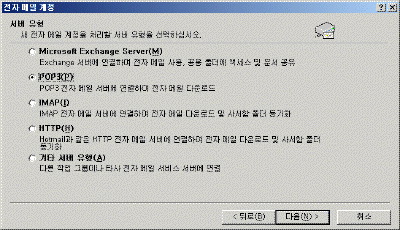

④ 전자 메일 계정 설정에 대한 정보를 입력하고 다음 단추를 클릭한다.
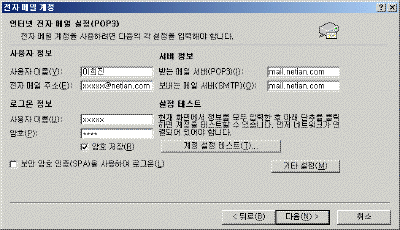

⑤ 마침 단추를 클릭한다.
⑥ 도구-전자 메일 계정 메뉴에서 기존의 전자 메일 계정 보기 또는 변경을 선택한 후 다음 단추를 클릭하면 추가된 전자
메일 계정을 확인할 수 있다.
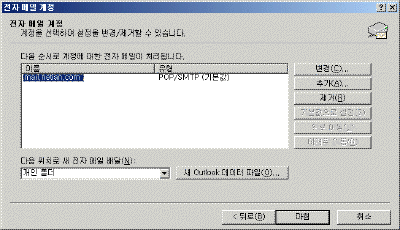

⑦ 현재 설정된 메일 계정을 장소와 상관없이 서버에 저장되어 있는 메일을 확인하려면 변경 단추를 클릭한 후 인터넷
전자 메일 설정(POP3) 대화 상자에서 기타 설정 단추를 클릭하고 고급 탭에서 서버에 편지 복사본 저장을 체크하면
된다.
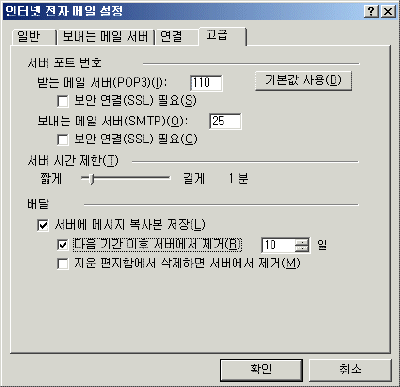

|
[참고-계정 설정 테스트]
현재 설정되어 있는 전자 메일 계정에 대해 메일을 주고 받을 때 네트워크상에 문제가 있는지 없는지 체크해 볼 수 있다.
도구-전자 메일 계정 메뉴에서 기존의 전자 메일 계정 보기 또는 변경을 선택한 후 전자 메일 계정을
선택하고 변경 단추를 클릭하여 대화 상자가 나오면 계정 설정 테스트 단추를 클릭한다.
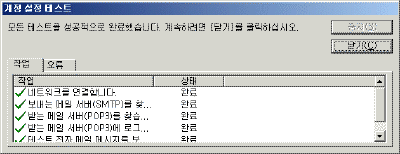
 |
▶ HTTP 전자 메일 서버를 사용하는 경우
Hotmail과 같은 HTTP 전자 메일 서버에 연결하여 전자 메일을 내려 받거나 편지 사서함 폴더를 동기화하고자 할 때 사용한다.
기존 버전에서는 Hotmail 계정을 지원하지 않아서 아웃룩 익스프레스에 등록하여 Hotmail을 사용했지만 아웃룩 2002부터는
Hotmail 계정을 지원하기 때문에 아웃룩을 빠져 나오지 않고도 Hotmail 계정을 등록하여 사용할 수 있게 되었다.
① 도구-전자 메일 계정 메뉴를 선택한다.
② 새 전자 메일 계정 추가 옵션란을 선택하고 다음 단추를 클릭한다.
③ 서버 유형 중 HTTP 옵션란을 선택하고 다음 단추를 클릭한다.
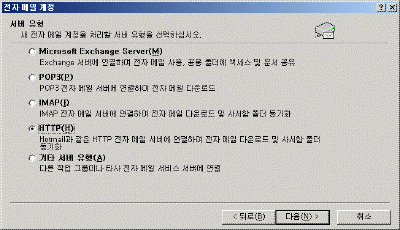

④ Hotmail 계정에 대한 정보를 입력하고 다음 단추를 클릭한다.
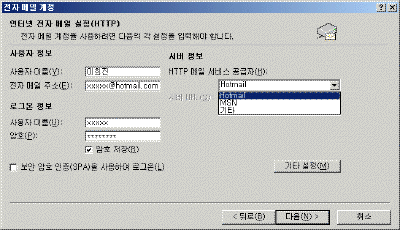

⑤ 보기 메뉴에서 폴더 목록을 선택하여 Hotmail 계정에 대한 편지함이 추가되었는지 확인한다.
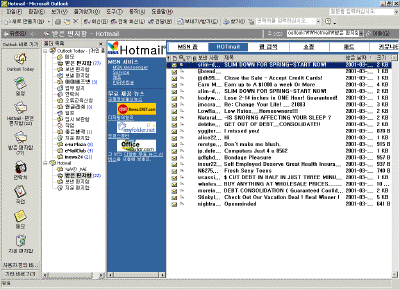

|
[참고-등록된 메일 계정 수정하기]
등록된 전자 메일 계정을 수정하려면 도구-전자 메일 계정 메뉴에서 기존의 전자 메일 계정 보기 또는
변경을 선택한 후 변경 단추를 눌러 해당 계정에 대한 정보를 수정한다.
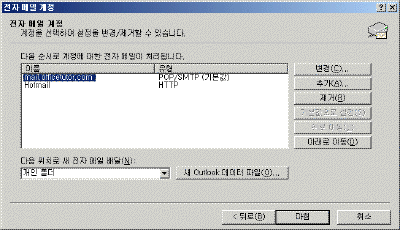
 |
▶ Microsoft Exchange Server를 사용하는 경우
이전 버전에서는 Microsoft Exchange Server를 사용하려면 아웃룩에서 전자 메일 서비스 다시 구성에서
회사 또는 작업그룹 옵션란을 선택한 후 아웃룩을 재실행해서 Microsoft Exchange Server 메일 계정을 등록했지만
아웃룩 2002에서는 아웃룩을 빠져 나가지 않고도 POP3를 지정하는 방법과 동일하게 Exchange Server 메일 계정을 등록할
수 있다.
① Microsoft Exchange Server 메일 계정을 등록하기 위해서 먼저 프로필을 등록해야 한다. 시작-설정-제어판
메뉴에서 메일 아이콘
 을 선택한다. 을 선택한다.
② 메일설치-Outlook 대화 상자가 나오면 프로필 보기 단추를 클릭한다.


③ 추가 단추를 클릭한 후 프로필 이름을 입력하고 확인 단추를 클릭한다.
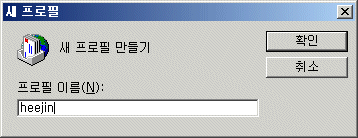
④ 전자 메일 계정 대화 상자가 나오면 새 전자 메일 계정 추가를 선택하고 다음 단추를 클릭한다.
⑤ 서버 유형 중 Microsoft Exchange Server를 선택하고 다음 단추를 클릭한다.
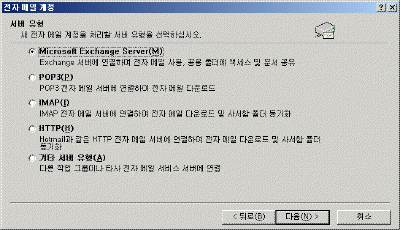

⑥ Microsoft Exchange Server명과 사용자 이름을 입력한 후 등록된 사용자인지 확인하기 위해서 이름 확인
단추를 클릭한다. Microsoft Exchange 서버에 등록된 사용자라면 밑줄이 그어진다.
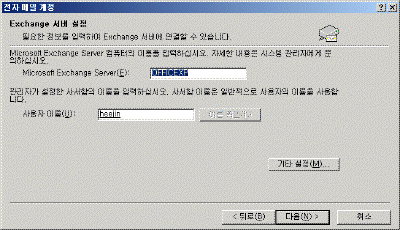

⑦ 암호를 입력하라는 대화 상자가 나오면 암호를 입력한다.
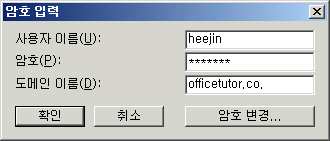
⑧ 다음 단추를 클릭하고 설정이 완료되었다는 대화 상자가 나오면 마침 단추를 클릭한다.
⑨ 프로필이 추가되면 아웃룩을 시작할 때 프로필을 선택할 수 있도록 사용할 프로필 선택 옵션란을 체크하고 확인
단추를 클릭한다.
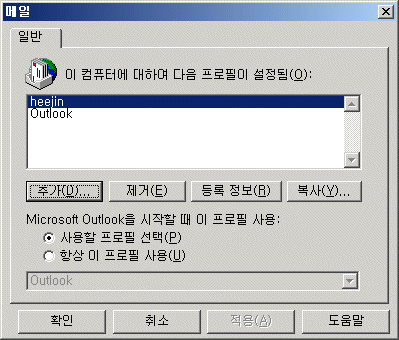
⑩ 아웃룩 2002를 실행하면 프로필 선택 대화 상자가 나타나고 프로필 이름 드롭다운 단추를 눌러 프로필을
선택한 후 확인 단추를 클릭한다.
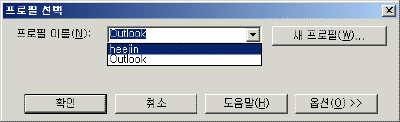

⑪ 암호 입력 대화 상자가 나오면 암호를 입력한 후 확인 단추를 클릭한다.
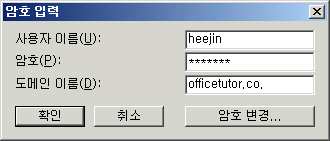
⑫ 보기 메뉴에서 폴더 목록을 선택해 보면 Microsoft Exchange Server에 관련된 사서함이
등록되었음을 확인할 수 있다.
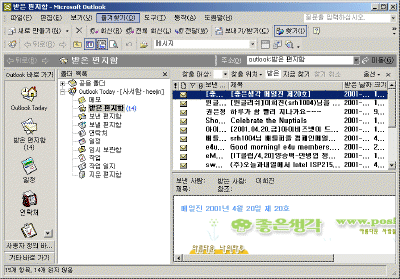

|
[참고-프로필 등록하기]
Microsoft Exchange Server의 메일 계정을 등록할 때 먼저 프로필을 등록하지 않고 메일 계정을 설정하면
다음과 같은 메시지가 나온다.

 |
|